
A Chrome egy hatékony böngésző, függetlenül attól, hogy asztali számítógépet, okostelefont vagy táblagépet használ. Ezek a tippek segítenek a gyorsabb böngészésben és a Chrome funkcióinak menet közbeni kihasználásában.
Megkaphatja az Androidhoz készült Chrome-ot a Google Playről, ha az nem az eszközéhez érkezett. A Chrome iPhone-hoz és iPad-hez érhető el az Apple App Store-ban.
Húzza ujját a fülek között
ÖSSZEFÜGGŐ: 8 tipp és trükk a Safari böngészéséhez iPaden és iPhone-on
A Chrome ellop gesztusokat kínál a váltáshoz a nyitott lapok között. Ezek a gesztusok csak a Chrome Android telefonos, iPhone és iPad verzióin működnek, az Android táblagép verzióin nem.
Android-telefonon helyezze az ujját bárhová a Chrome eszközsorára, és csúsztassa ujját balra vagy jobbra.
IPhone vagy iPad készüléken helyezze az ujját a képernyő szélére, és csúsztassa befelé a nyitott fülek közötti mozgáshoz. Ez a szolgáltatás a „csúsztatással visszalépéshez vagy előre lépéshez” helyét veszi át gesztus az Safari iOS-en .
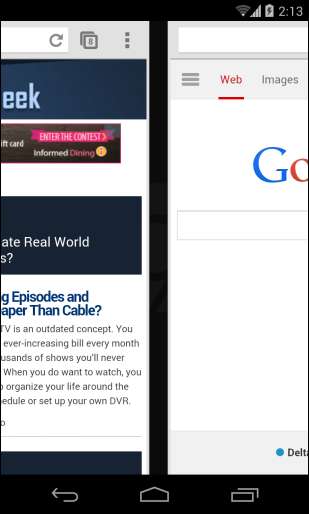
Használja a Füllista - Csak telefonok lehetőséget
Telefonon érintse meg a Chrome fül gombját az összes megnyitott lap megtekintéséhez. Érintsen meg egy lapot a váltáshoz, érintse meg az X gombot egy lap bezárásához, vagy helyezze az ujját egy nyitott fülre, és csúsztassa balra vagy jobbra a bezárásához. Az összes megnyitott lapot gyorsan bezárhatja, ha a menüben az Összes fül bezárása opciót választja.
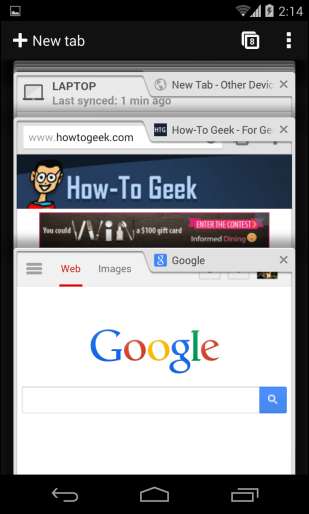
Koppintson duplán az Intelligens nagyításhoz
A Chrome rendelkezik egy „intelligens zoom” funkcióval, amely lehetővé teszi, hogy duplán koppintson a weboldal bármely pontjára és nagyítson. Például, ha asztali webhelyet néz meg, és a fő tartalomoszlop apró, koppintson duplán rá és a Chrome-ra. intelligensen nagyítja az oldal adott részét. A duplán megérintett oszlop a kijelző teljes szélességét lefedi.
Vegye figyelembe, hogy ez a szolgáltatás csak az asztali böngészőkhöz tervezett webhelyeken működik. A Google a dolgok felgyorsítása érdekében letiltotta az intelligens zoom funkciót a mobilra optimalizált webhelyeken. Természetesen a Chrome-ban a normál csipet-nagyítás gesztus is működik.

Gyorsan válasszon egy menüpontot - csak Android esetén
Ha a menüt használja a legtöbb Android-alkalmazásban, koppintson a menü gombra, várjon a menü megjelenésére, majd érintse meg a kiválasztani kívánt menüpontot. A Chrome gyorsabb módszert kínál. Érintse meg a menü gombot, mozgassa az ujját lefelé, amíg egy menüpont fölé nem kerül, majd emelje fel az ujját a képernyőről. Ez lehetővé teszi, hogy egyetlen mozdulattal kiválasszon egy menüpontot.
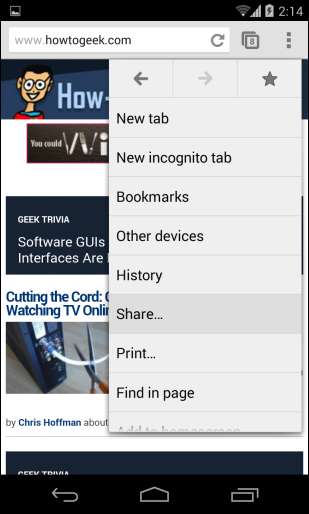
Google Voice Search
Könnyedén elérheti a Google Voice Search szolgáltatást a Chrome bárhonnan. Táblagépen csak érintse meg a mikrofon ikont a címsorban. Telefonon érintse meg a címsávot, koppintson az X elemre, majd a megjelenő mikrofon ikonra. Beszélhet kereséssel, megadhat egy webhely címét, vagy kérdést tehet fel innen.
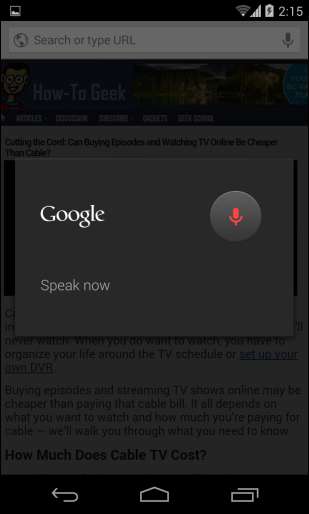
Asztali webhely kérése
Ha egy webhely asztali változatát szeretné kérni a Chrome-ban, érintse meg a menü gombot, és válassza az Asztali webhely kérése lehetőséget. A Chrome asztali böngészőnek adja ki magát.
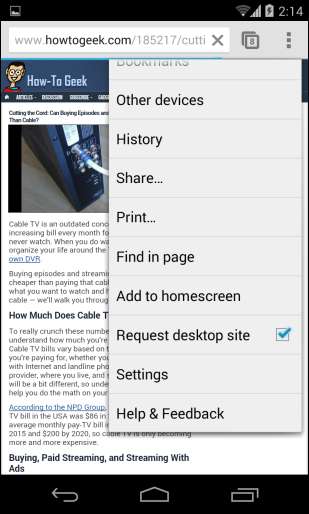
Nyissa meg a Tab és a böngésző adatszinkronizálását
ÖSSZEFÜGGŐ: Hogyan szinkronizálhatjuk a böngésző adatait bármelyik böngészőben, és bárhová elérhetjük őket
Króm szinkronizálja a megnyitott füleket és egyéb böngészőadatokat az eszközei között amikor Google-fiókkal jelentkezik be. Ez különösen akkor hasznos, ha a Chrome-ot laptopon, okostelefonon és táblagépen használja - a megnyitott füleket mindig látni fogja a többi eszközén, így könnyedén folytathatja, ahol abbahagyta. A megnyitott lapok megtekintéséhez keresse fel a Chrome új lapját, és érintse meg az Egyéb eszközök lehetőséget az oldal jobb alsó sarkában, vagy koppintson a menü gombra, és válassza az Egyéb eszközök lehetőséget.
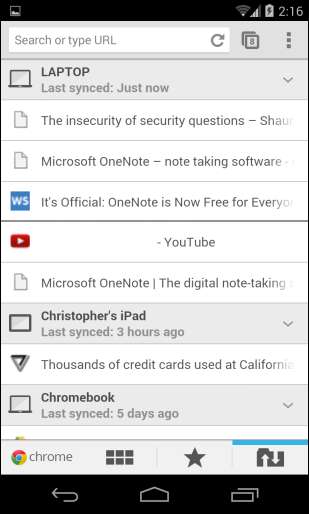
Engedélyezze az előretöltés és a sávszélesség csökkentését
A Chrome előretöltéses és sávszélesség-csökkentő funkcióival időt és sávszélességet takaríthat meg. Az előzetes betöltés alapértelmezés szerint be van kapcsolva, és a Chrome automatikusan beolvassa azt a weboldalt, amelyről azt gondolja, hogy a következő tölt be. Például, ha egy ötoldalas cikket olvas a második oldal végére érve, a Chrome beolvassa a harmadik oldalt, mielőtt megérintené a linket, így az oldal sokkal gyorsabban töltődik be, amikor ezt megteszi. Alapértelmezés szerint ez a szolgáltatás csak a Wi-Fi-n van engedélyezve, hogy elkerülje az értékes mobiladatok pazarlását.
ÖSSZEFÜGGŐ: Hogyan csökkenthető az adatfelhasználás okostelefonon történő böngészés közben
Ha te engedélyezze az Adathasználat csökkentése funkciót , a betöltött weboldalakat a Google szerverein keresztül továbbítják és tömörítik, mielőtt elérnék Önt. Ez csökkenti a sávszélesség-használatát - ami fontos, ha korlátozott mennyiségű mobiladattal rendelkezik, amelyet meg szeretne őrizni.
Ezen funkciók konfigurálásához érintse meg a menü gombot, koppintson a Beállítások elemre, majd válassza a Sávszélesség kezelése Androidon vagy a Sávszélesség iPhone vagy iPad eszközön.
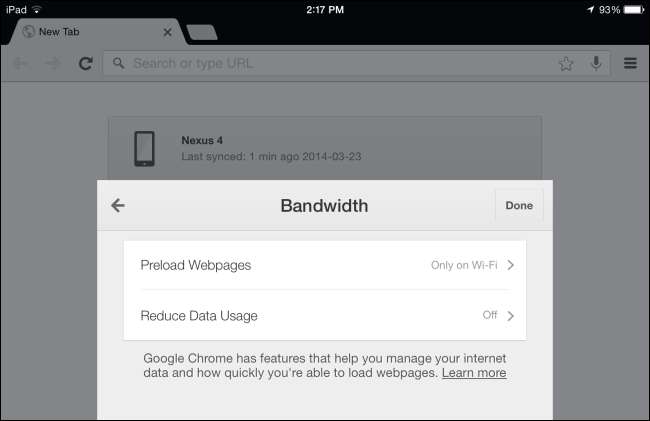
Google Cloud Print
ÖSSZEFÜGGŐ: Vezeték nélküli nyomtatás magyarázata: AirPrint, Google Cloud Print, iPrint, ePrint és még sok más
A Chrome integrálva van Google Cloud Print minden platformon. Koppintson a menü gombra, majd a Nyomtatás elemre nyomtatva bármelyik Google Cloud Print-képes nyomtatóra. ha nincs olyan nyomtatója, amely támogatja ezt a funkciót, telepítheti a Chrome-ot asztali számítógépre, és bármely nyomtatót elérhetővé tehet a Google Cloud Print szolgáltatáson keresztül.
IPhone-on és iPad-en a Chrome is támogatja Az Apple AirPrint - de a Google Cloud Print lehetővé teszi, hogy bármilyen nyomtatót elérhetővé tegyen okostelefonjáról vagy táblagépéről.
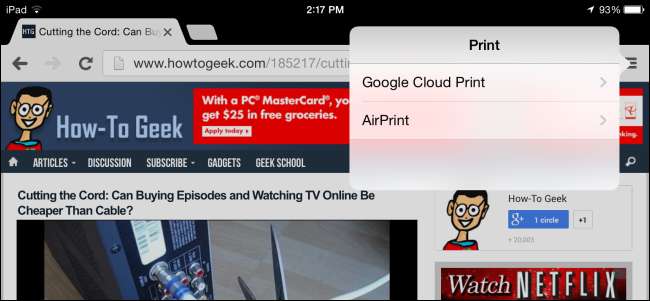
Zászlók
ÖSSZEFÜGGŐ: Hogyan férhet hozzá a Chrome (és Chromebookok) kísérleti funkcióihoz
A Chrome asztali verziója tartalmazza rejtett kísérleti jellemzők , csakúgy, mint az Android verzió. típus króm: // zászlók a Chrome címsorába, hogy hozzáférhessen ezekhez a funkciókhoz. További új funkciókat talál az Android Chrome bétaverziójában, és megtalálhatja több rejtett Chrome-oldal gépeléssel króm: // króm-url a címsorba.
Vegye figyelembe, hogy ez a funkció nem érhető el iPhone és iPad készülékeken. A Chrome lényegében csak egy másik felület a Safari számára ezeken a platformokon.
A beállítások egyikét sem szabad megváltoztatnia, hacsak nem tudja, mit csinál.
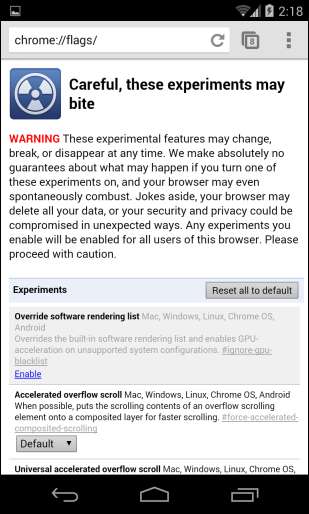
Ha a Chrome-ot a börtönbontott iPhone vagy iPad , harmadik féltől származó szoftvert használhat a Chrome alapértelmezett böngészővé tételéhez és engedélyezéséhez a gyors Nitro JavaScript motor csak a Safari számára van fenntartva .
Kép jóváírása: Kārlis Dambrāns a Flickr-en (szerkesztve)







